微信里文件怎么删除文件 电脑版微信如何删除存储的文件
微信里文件怎么删除文件,当我们使用微信进行聊天、传输文件时,难免会产生一些不再需要的文件,无论是在手机上还是在电脑版微信中,删除这些文件对于释放存储空间和维护系统的正常运行都十分重要。对于微信里的文件,我们应该如何删除呢?无论是在手机上还是在电脑版微信中,删除文件的步骤都需要一些简单的操作。在本文中我们将为大家介绍如何删除微信里的文件,并给出相应的操作指南。让我们一起来了解吧!
操作方法:
1.在电脑上登录微信。
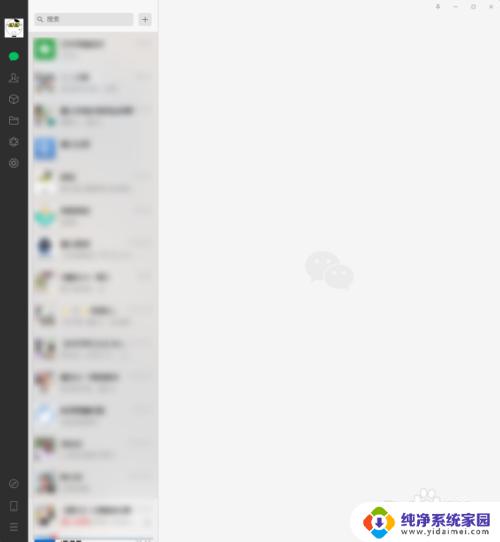
2.点击软件左下角的【更多】菜单。
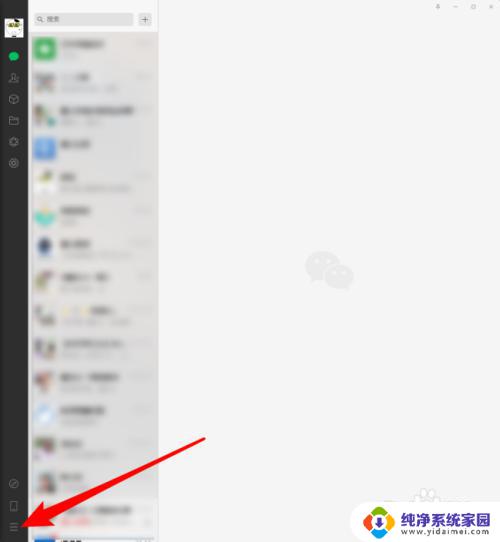
3.在弹出的浮动窗口中,点击其中的【设置】。
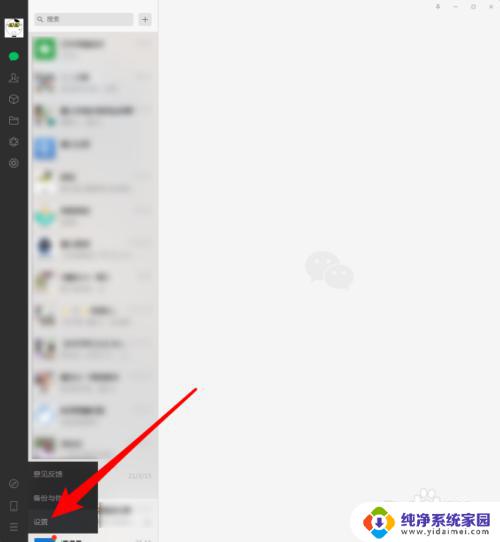
4.如果软件的各项设置使用的是默认设置,则点击打开的【设置】窗口中的【文件管理】。可以看到【自动下载】这个设置项中【开启文件自动下载】这个选项是默认被勾选的。这样,微信群中接收到的各种文件等将被自动下载到电脑上。
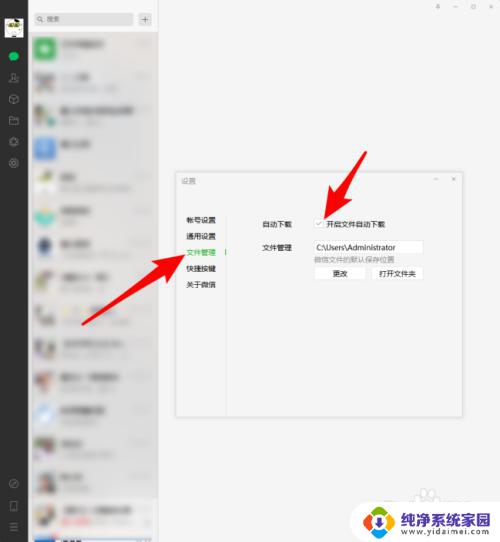
5.那么,软件自动下载的文件放在电脑上的哪个位置呢?就在【文件管理】中的地址。
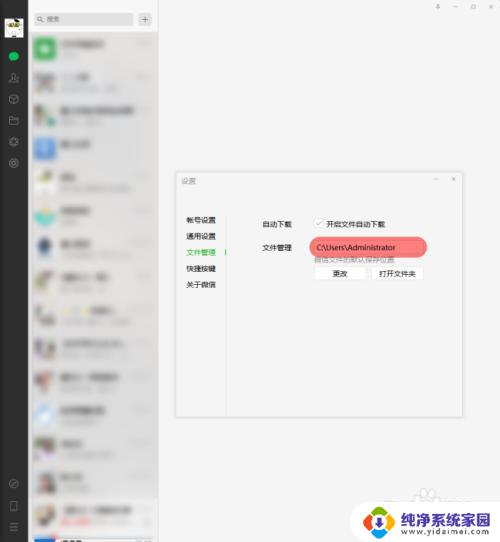
6.可以直接点击【打开文件夹】。
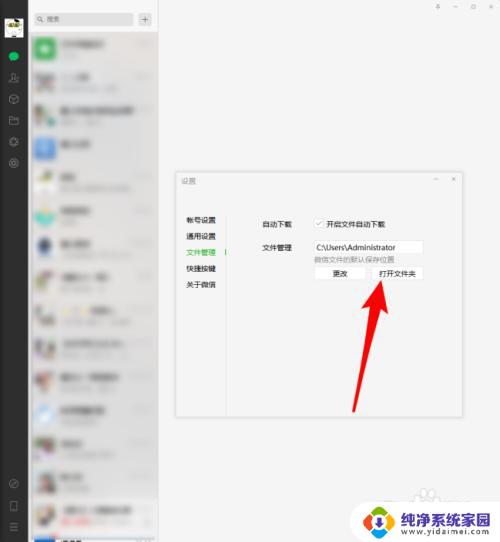
7.接着,将打开一个文件夹,这个文件夹就是当前登录的微信账号存储各种资料的地方。
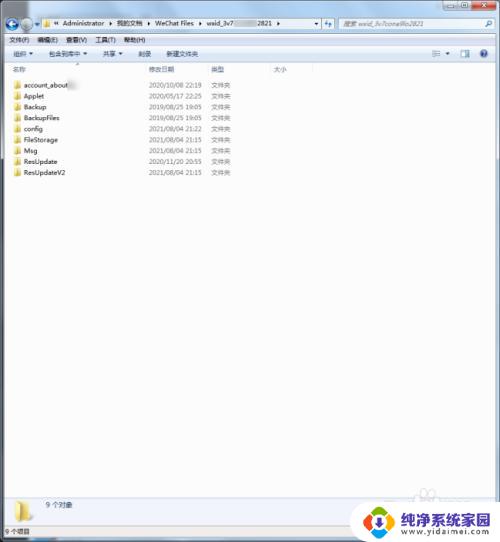
8.点击其中【FileStorage】这个文件夹。
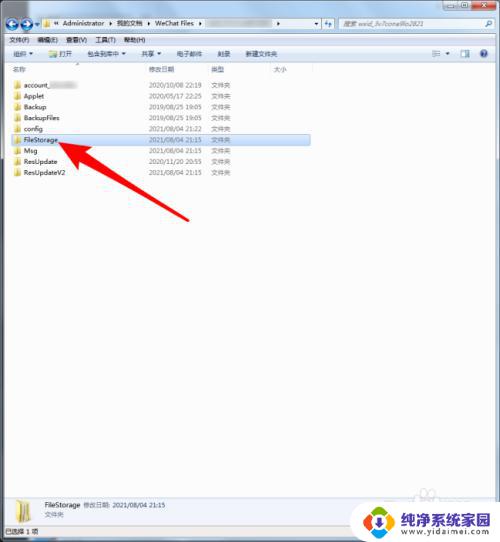
9.在打开的二级文件夹中,【File】【Image】【Video】这三个文件夹分别存储了微信下载的文件、图片、视频。
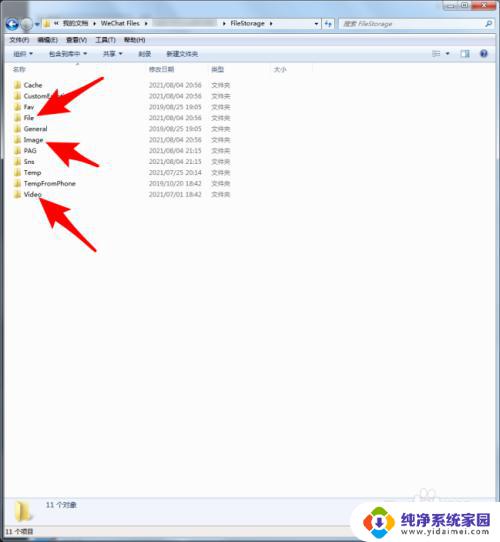
10.点开其中任一文件夹,就能看到,该类型文件以月度为单位进行了保存。
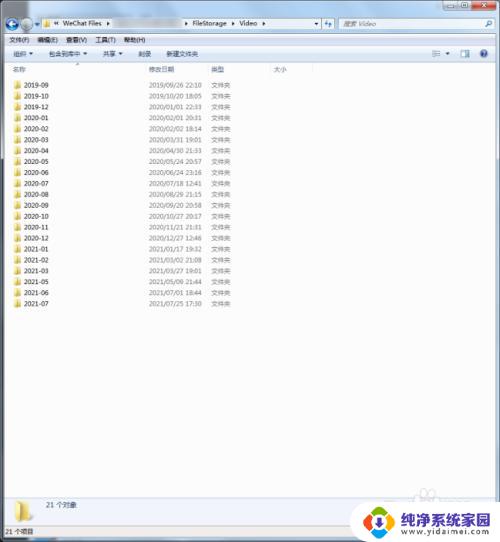
11.再双击打开其中一个月度的文件夹,就能看到存在着的各种文件。这样,就可以根据自己的需要有选择性地进行删除。
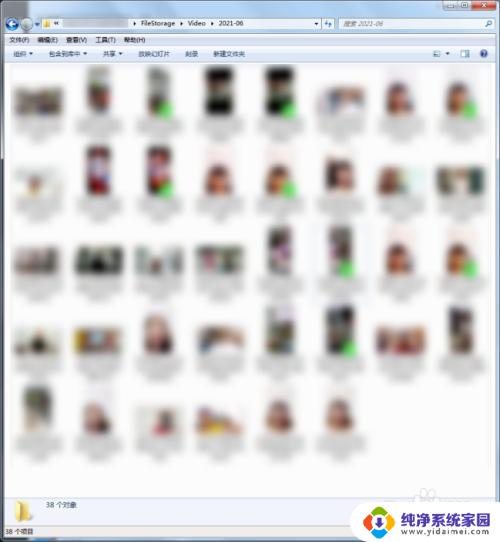
12.如果该台电脑上不止登录过一个微信账号,则将用另外单独的文件夹来保存不同账号的各种资料。使用同样的方法进行删除不需要的文件即可。
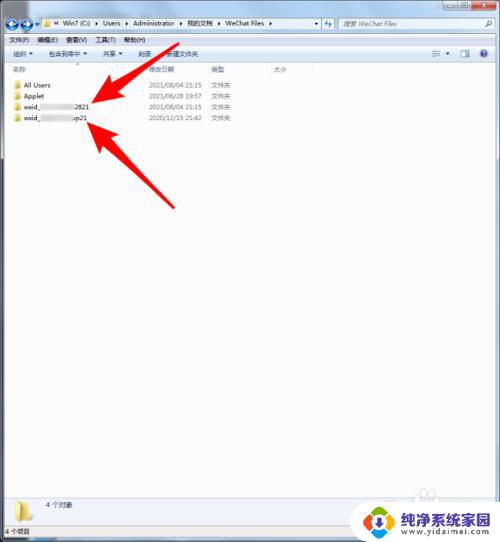
以上就是微信文件删除的方法,如果出现这种情况,可以根据本文的方法来解决,希望这篇文章对您有所帮助。
微信里文件怎么删除文件 电脑版微信如何删除存储的文件相关教程
- 电脑怎么清理微信文件 电脑版微信如何删除存储的文件
- 电脑微信删除文件 电脑版微信如何删除存储的文件、图片、视频
- 电脑如何删除微信文件 电脑版微信删除文件操作步骤
- 删除电脑微信数据在哪个文件夹 电脑版微信如何删除存储的文件
- 微信c盘文件如何删除 如何清理C盘中的微信缓存文件
- 电脑微信里的文件保存在哪里 微信电脑版文件存储目录
- 如何找到微信被删除的文件 微信文件恢复软件一键找回
- 电脑微信存储文件夹 微信电脑版文件默认存储路径
- 微信pc端文件存在哪个文件夹 微信电脑版文件存储路径
- 电脑微信文件存储路径更改 微信如何更改文件保存路径
- 笔记本开机按f1才能开机 电脑每次启动都要按F1怎么解决
- 电脑打印机怎么设置默认打印机 怎么在电脑上设置默认打印机
- windows取消pin登录 如何关闭Windows 10开机PIN码
- 刚刚删除的应用怎么恢复 安卓手机卸载应用后怎么恢复
- word用户名怎么改 Word用户名怎么改
- 电脑宽带错误651是怎么回事 宽带连接出现651错误怎么办